안녕하세요. 글로벌 모더레이터 팀에 소속된 Sylphi라고 합니다.
다름이 아니라, 최근에 osu!wiki를 번역하자는 움직임이 보이는것 같은데 Github이 익숙하지 않은 분들이 계시더군요.
그래서 osu!wiki 번역을 할때, 필요하게 될지도 모를 기능들에 대해서 단순하게 설명을 하려고 이렇게 왔습니다.
아래 항목에서 단순히 의견만 제시하실 분들은 아래 1, 4번만 봐주시면 됩니다.
다른 질문이 계시거나, 이 글에 대해서 지적할 내용이 있다면 PM으로 연락주세요.
다름이 아니라, 최근에 osu!wiki를 번역하자는 움직임이 보이는것 같은데 Github이 익숙하지 않은 분들이 계시더군요.
그래서 osu!wiki 번역을 할때, 필요하게 될지도 모를 기능들에 대해서 단순하게 설명을 하려고 이렇게 왔습니다.
아래 항목에서 단순히 의견만 제시하실 분들은 아래 1, 4번만 봐주시면 됩니다.
1. GitHub 가입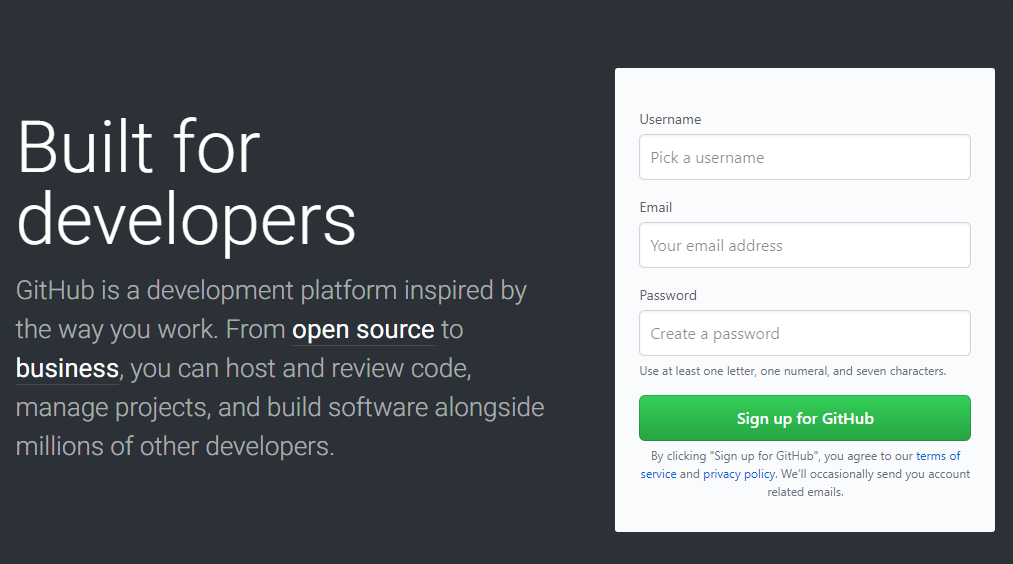
처음 https://github.com에 들어가시면, 다음과 같이 메인 화면이 뜨게 될겁니다.
오른쪽을 보시면 Username, Password, Email을 적는부분이 보이는데, 그게 바로 회원가입을 하는 곳입니다
간단하게 입력을 해주시고, Sign up for GitHub 버튼을 누르시면 다음 단계로 넘어갑니다.
(혹시 저런게 보이지 않는다면, https://github.com/join으로 들어가시면 됩니다)
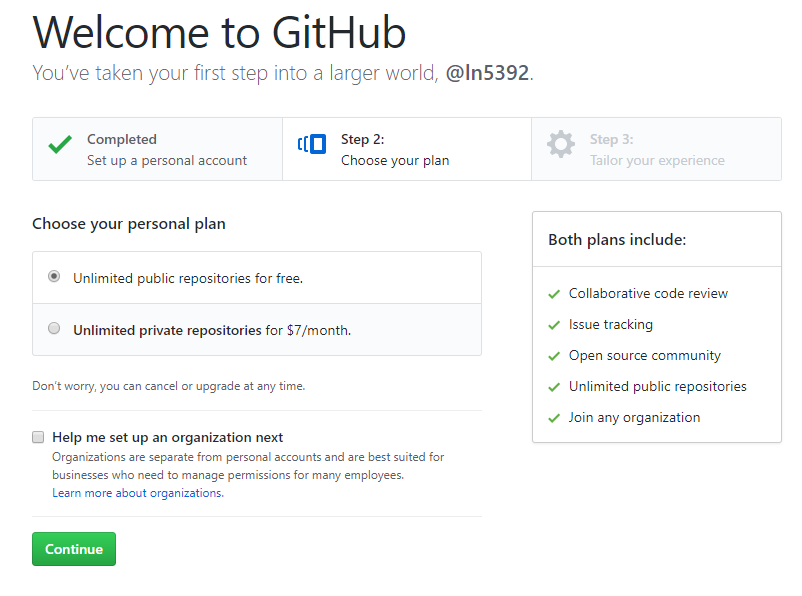
플랜을 설정하는 부분입니다. 사실 우리는 비공개로 무언가를 할건 아니기에, Continue를 눌러 그냥 넘어가줍시다.
다음 단계도 굳이 신경쓸 필요는 없습니다. 아무것도 안하고 Submit 버튼을 눌러주시면 일단은 가입 완료입니다.
이제 진행을 위해서는 이메일 인증을 해주셔야 하는데, 처음 단계 입력을 한 후에는 이미 이런 이메일이 도착해있을겁니다.

Verify email address를 클릭하거나, 아래쪽에 있는 엄청나게 긴 주소를 클릭해주시면 이메일이 인증됩니다.
처음 https://github.com에 들어가시면, 다음과 같이 메인 화면이 뜨게 될겁니다.
오른쪽을 보시면 Username, Password, Email을 적는부분이 보이는데, 그게 바로 회원가입을 하는 곳입니다
간단하게 입력을 해주시고, Sign up for GitHub 버튼을 누르시면 다음 단계로 넘어갑니다.
(혹시 저런게 보이지 않는다면, https://github.com/join으로 들어가시면 됩니다)
플랜을 설정하는 부분입니다. 사실 우리는 비공개로 무언가를 할건 아니기에, Continue를 눌러 그냥 넘어가줍시다.
다음 단계도 굳이 신경쓸 필요는 없습니다. 아무것도 안하고 Submit 버튼을 눌러주시면 일단은 가입 완료입니다.
이제 진행을 위해서는 이메일 인증을 해주셔야 하는데, 처음 단계 입력을 한 후에는 이미 이런 이메일이 도착해있을겁니다.
Verify email address를 클릭하거나, 아래쪽에 있는 엄청나게 긴 주소를 클릭해주시면 이메일이 인증됩니다.
2. 번역 진행을 위한 Fork
가입 후에는 자동으로 로그인 되기도 하고 다들 하실수 있을거라 믿기에, 일단 로그인 하는 부분은 넘어가겠습니다.
이제 번역을 하면 되는데, osu!wiki를 보면서 직접 해도 되지만, 좀더 나은 번역을 위해서 .md 파일을 직접 보고 할 필요가 있습니다.
https://github.com/ppy/osu-wiki
위의 사이트로 들어가서 우측 상단을 보시면 다음과 같은 버튼들이 보일겁니다.

여기서 Fork버튼을 눌러, 프로젝트 자체를 그대로 복사해줍시다.
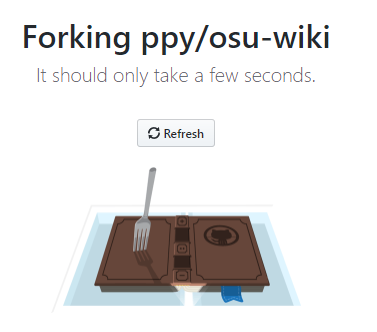
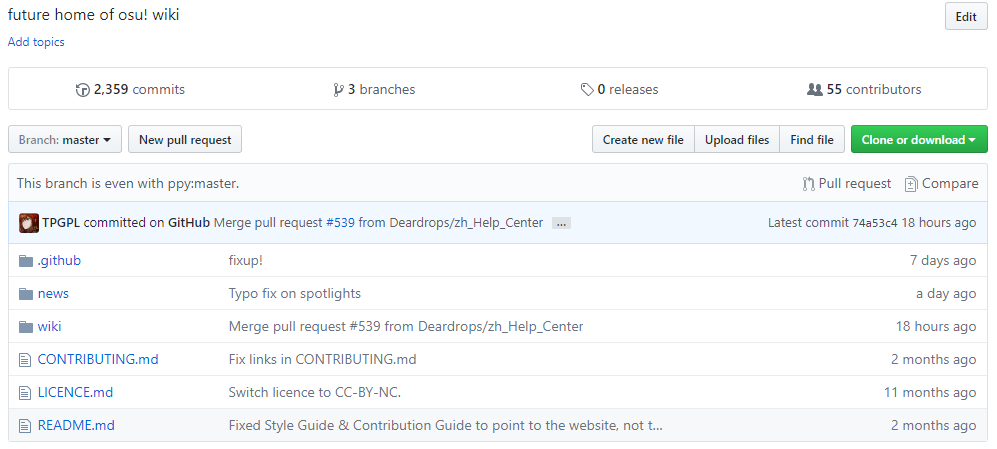
이런 로딩창이 뜨면서, osu!wiki와 똑같은 프로젝트가 자신의 저장소로 추가가 되게 됩니다.
이제 우리는 저 리스트에서 wiki 폴더를 클릭, 그 후에 번역을 하려는 항목을 클릭해서 들어가줍니다.
(여기서는 일단, wiki/Play_Styles로 들어가보도록 하겠습니다)
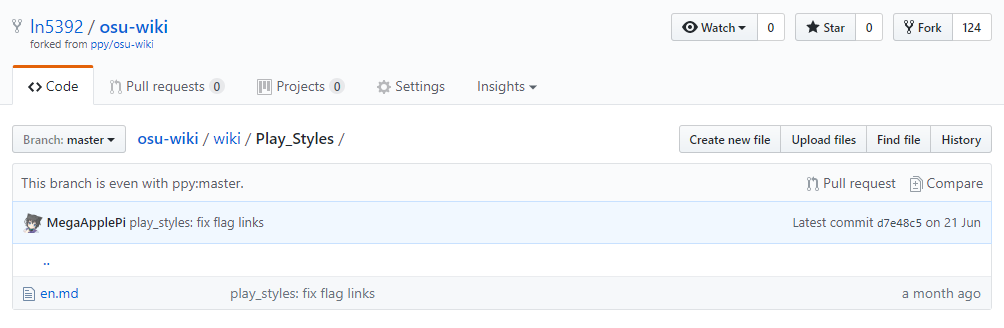
en.md 파일밖에 없네요, 한국어에 해당되는건 ko.md 파일이니 우측 상단에 "Create new file"버튼을 눌러 파일을 생성해줍시다.
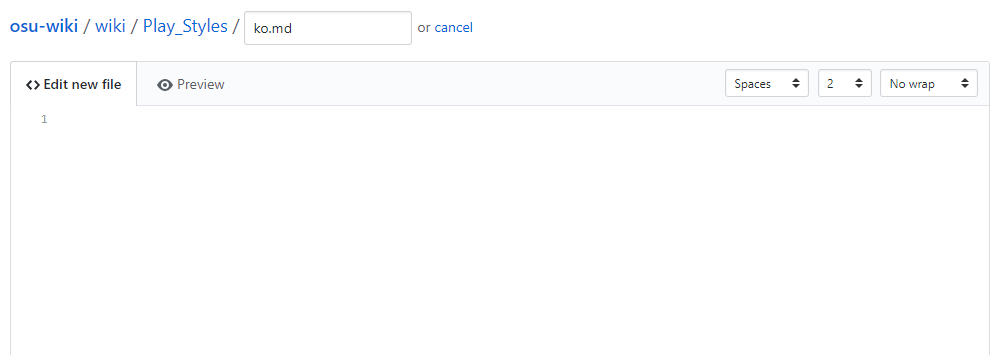
이러한 페이지로 넘어가는데 위쪽에다가 ko.md를 입력해주고, 지금 위치가 정확한지 확인을 해준 뒤에 작성을 하시면 됩니다
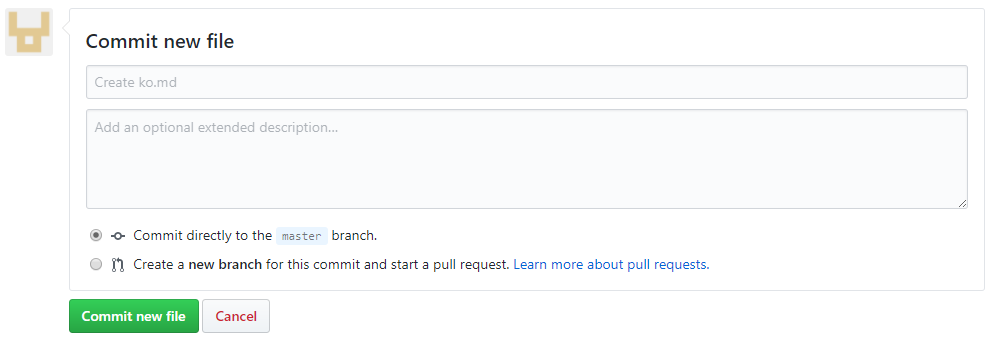
작성후 아래로 내려보시면 다음과 같은 것이 있는데, 굳이 무언가를 적을 필요도 없고 무언가를 건들 필요도 없습니다.
굳이 써야겠다면, 첫번재 줄은 무엇이 바뀌었는지 적는 내용이고 다음줄은 그거에 대한 설명정도라고 생각하시고 쓰면 됩니다.
이제 녹색 Commit 버튼을 누르면 파일이 작성됩니다.
이제 번역을 하면 되는데, osu!wiki를 보면서 직접 해도 되지만, 좀더 나은 번역을 위해서 .md 파일을 직접 보고 할 필요가 있습니다.
https://github.com/ppy/osu-wiki
위의 사이트로 들어가서 우측 상단을 보시면 다음과 같은 버튼들이 보일겁니다.
여기서 Fork버튼을 눌러, 프로젝트 자체를 그대로 복사해줍시다.
이런 로딩창이 뜨면서, osu!wiki와 똑같은 프로젝트가 자신의 저장소로 추가가 되게 됩니다.
이제 우리는 저 리스트에서 wiki 폴더를 클릭, 그 후에 번역을 하려는 항목을 클릭해서 들어가줍니다.
(여기서는 일단, wiki/Play_Styles로 들어가보도록 하겠습니다)
en.md 파일밖에 없네요, 한국어에 해당되는건 ko.md 파일이니 우측 상단에 "Create new file"버튼을 눌러 파일을 생성해줍시다.
이러한 페이지로 넘어가는데 위쪽에다가 ko.md를 입력해주고, 지금 위치가 정확한지 확인을 해준 뒤에 작성을 하시면 됩니다
작성후 아래로 내려보시면 다음과 같은 것이 있는데, 굳이 무언가를 적을 필요도 없고 무언가를 건들 필요도 없습니다.
굳이 써야겠다면, 첫번재 줄은 무엇이 바뀌었는지 적는 내용이고 다음줄은 그거에 대한 설명정도라고 생각하시고 쓰면 됩니다.
이제 녹색 Commit 버튼을 누르면 파일이 작성됩니다.
3. Pull Request 등록
모두 작성 후, 변경된 사항을 osu!wiki에 적용하기 위한 단계입니다.
바로 등록하는 것이 아닌, 변경사항을 적용해달라고 요청하는걸 Pull Request를 등록한다고 합니다.
이 등록은 자신이 Fork한 저장소에서 그대로 이루어집니다.
이동후 위쪽을 보시면 Code, Pull Request, Projects, 등등 여러개의 탭이 있는 부분이 있을텐데, 거기서 Pull Request로 들어가줍니다
이렇게 걸쳐서 이동하는게 번거롭다면 그냥 프로젝트 링크 뒤쪽에 /pulls만 붙여주시면 됩니다. (e.g. https://github.com/<username>/osu-wiki/pulls)

이제 우측 상단에 New pull request 버튼을 눌러주시면, 원래 저장소에 있던 내용과 달라졌던걸 체크하게 됩니다.
체크 후에는 등록이 가능하게 되는데, 다른건 건들일 필요 없이 녹색버튼을 누르면 적당히 넘어갑니다.

(다음과 같이 나올텐데, 왼쪽 상단에 Create pull request 버튼을 눌러주면 됩니다)
이 페이지에서 아래쪽으로 스크롤을 내려 보시면 특정 형태에 맞춰서 무언가가 써져있을 겁니다.
굳이 이 형태를 안써도 되긴 하는데, 하나의 포맷으로 만들어 둔거 보면 이대로 써달라는거니 그대로 써줍시다.
일단 <!--로 시작, -->로 끝나는 부분은 그냥 지워주시고 (어짜피 내용에서 안보임), Changelog 아래쪽도 지워줍니다 (보통은 안씀).
그리고 적당이 각 항목 아래쪽에다가 내용을 적어주시고, 등록을 하면 osu!wiki의 원래 저장소에 다음과 같이 등록이 됩니다.
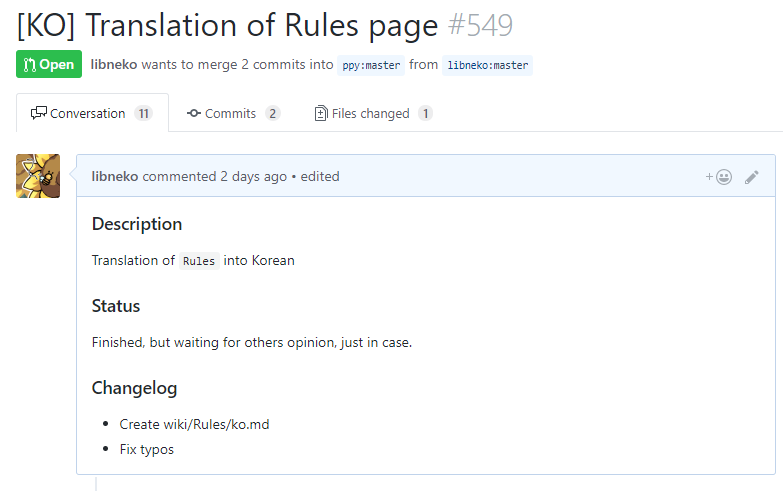
바로 등록하는 것이 아닌, 변경사항을 적용해달라고 요청하는걸 Pull Request를 등록한다고 합니다.
이 등록은 자신이 Fork한 저장소에서 그대로 이루어집니다.
이동후 위쪽을 보시면 Code, Pull Request, Projects, 등등 여러개의 탭이 있는 부분이 있을텐데, 거기서 Pull Request로 들어가줍니다
이렇게 걸쳐서 이동하는게 번거롭다면 그냥 프로젝트 링크 뒤쪽에 /pulls만 붙여주시면 됩니다. (e.g. https://github.com/<username>/osu-wiki/pulls)
이제 우측 상단에 New pull request 버튼을 눌러주시면, 원래 저장소에 있던 내용과 달라졌던걸 체크하게 됩니다.
체크 후에는 등록이 가능하게 되는데, 다른건 건들일 필요 없이 녹색버튼을 누르면 적당히 넘어갑니다.
(다음과 같이 나올텐데, 왼쪽 상단에 Create pull request 버튼을 눌러주면 됩니다)
이 페이지에서 아래쪽으로 스크롤을 내려 보시면 특정 형태에 맞춰서 무언가가 써져있을 겁니다.
굳이 이 형태를 안써도 되긴 하는데, 하나의 포맷으로 만들어 둔거 보면 이대로 써달라는거니 그대로 써줍시다.
일단 <!--로 시작, -->로 끝나는 부분은 그냥 지워주시고 (어짜피 내용에서 안보임), Changelog 아래쪽도 지워줍니다 (보통은 안씀).
그리고 적당이 각 항목 아래쪽에다가 내용을 적어주시고, 등록을 하면 osu!wiki의 원래 저장소에 다음과 같이 등록이 됩니다.
4. 의견 제시 및 토론을 하는 방법
번역을 하고 등록요청을 한 내용들은 전부 osu!wiki 저장소의 Pull Request에서 이루어집니다: https://github.com/ppy/osu-wiki/pulls
여러가지 목록중 원하는거에 들어가서 File Changed 탭을 확인 후, 의견을 제시를 하면 됩니다.
여기서 이 댓글들은 Comment, 아래와 같은 형태의 것들은 Review라고 합니다.
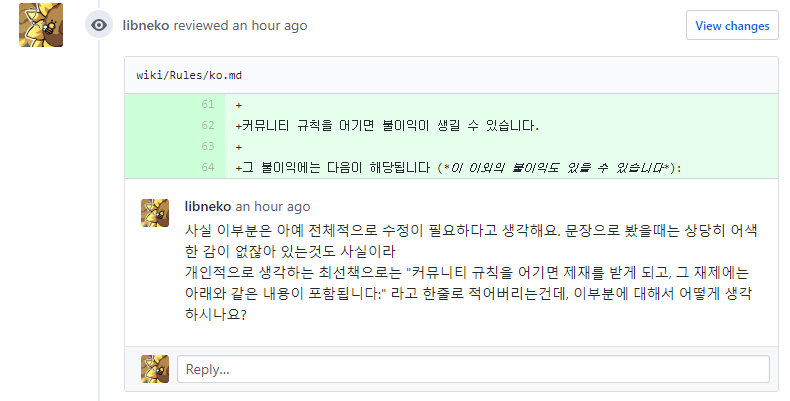
댓글의 경우에는 바로 아래쪽에 댓글을 쓰는 곳이 보이기에 간단하게 작성할수 있지만
위와같이 코드가 같이 있는 경우는 쓰는 방법을 모르는 사람이 꽤 많이 보이더군요.
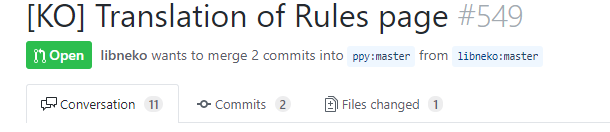
토론하는곳 위쪽을 보면 다음과 같이 여러 탭이 보일겁니다. 그중 File changed에 들어가주세요.
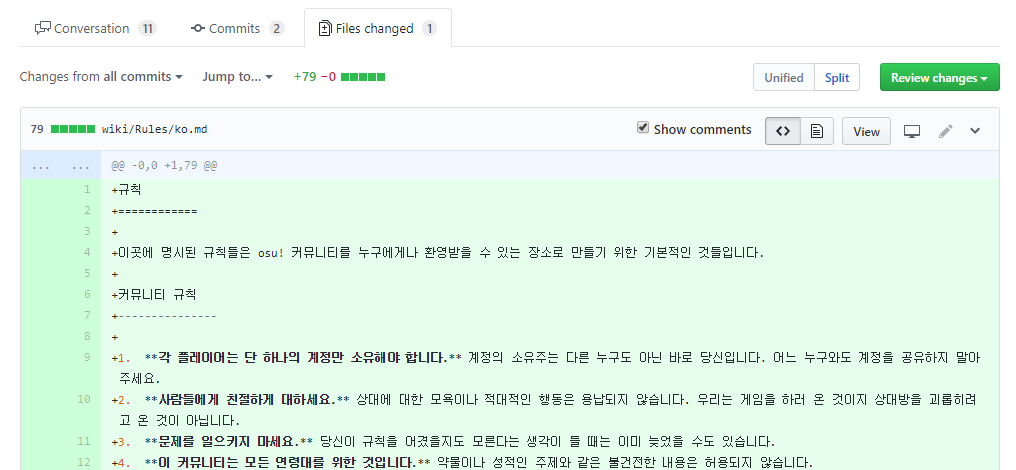
그러면 아래와 같이 파일의 내용이 숫자와 '+' 문자와 함께 저런식으로 출력이 되게 되는데
각 라인에 마우스 커서를 올리면 '+' 문자 옆에 파란색 +버튼이 생깁니다.
(만약 파일의 전체 내용이 아닌, 일부 내용만 보인다면 왼쪽 위쪽에 "Changes from"을 클릭, 나오는 리스트중 Show all changes를 눌러주시면 됩니다)
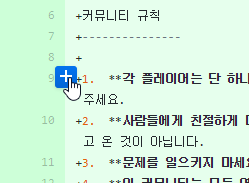
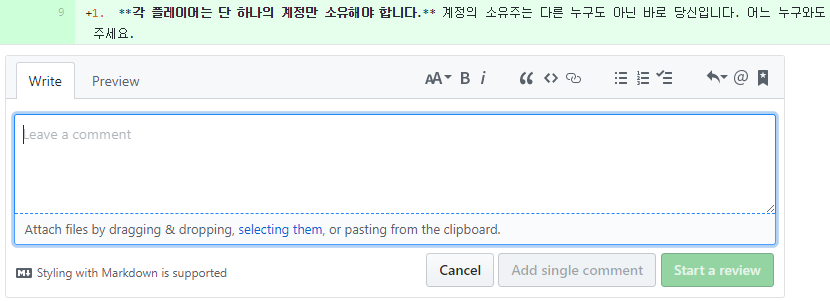
그 버튼을 클릭하시면 위와 같이 댓글을 쓸수 있는 부분이 나오게 되고, Start a review 버튼을 눌러 그 줄 위쪽으로 4줄을 참조할수 있게 됩니다.
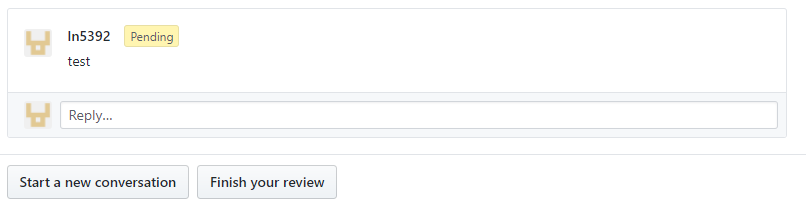
이 상태에서 Finish your review를 누르면, 그쪽에는 다음과 같은 형태로 무언가가 하나 생깁니다.
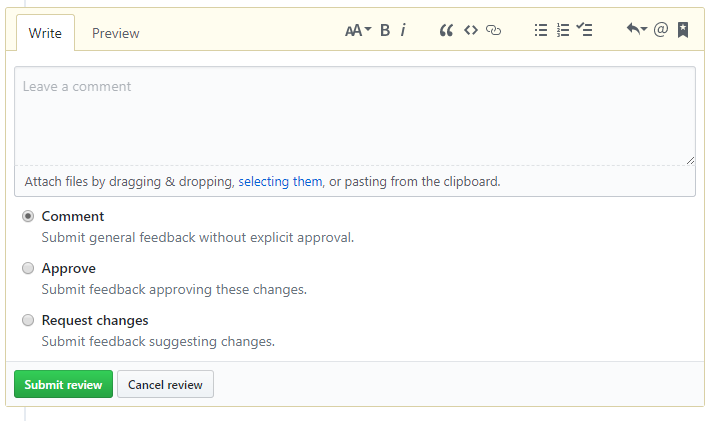
이런창이 뜬다면 일단은 완료한겁니다. 이제 Submit review를 누르시면 등록이 됩니다만,
만약 한개가 아닌 여러개를 지적하고 싶을때는 여기서 Submit review를 누르지 마시고
다른 항목에서도 +버튼을 눌러 리뷰를 적어주고 Finish your review를 누르는 작업을 해주신 뒤에
우측 상단에 있는 "Review changes"라는 녹색 버튼을 클릭해서 한번에 등록해주시면 됩니다.
여러가지 목록중 원하는거에 들어가서 File Changed 탭을 확인 후, 의견을 제시를 하면 됩니다.
여기서 이 댓글들은 Comment, 아래와 같은 형태의 것들은 Review라고 합니다.
댓글의 경우에는 바로 아래쪽에 댓글을 쓰는 곳이 보이기에 간단하게 작성할수 있지만
위와같이 코드가 같이 있는 경우는 쓰는 방법을 모르는 사람이 꽤 많이 보이더군요.
토론하는곳 위쪽을 보면 다음과 같이 여러 탭이 보일겁니다. 그중 File changed에 들어가주세요.
그러면 아래와 같이 파일의 내용이 숫자와 '+' 문자와 함께 저런식으로 출력이 되게 되는데
각 라인에 마우스 커서를 올리면 '+' 문자 옆에 파란색 +버튼이 생깁니다.
(만약 파일의 전체 내용이 아닌, 일부 내용만 보인다면 왼쪽 위쪽에 "Changes from"을 클릭, 나오는 리스트중 Show all changes를 눌러주시면 됩니다)
그 버튼을 클릭하시면 위와 같이 댓글을 쓸수 있는 부분이 나오게 되고, Start a review 버튼을 눌러 그 줄 위쪽으로 4줄을 참조할수 있게 됩니다.
이 상태에서 Finish your review를 누르면, 그쪽에는 다음과 같은 형태로 무언가가 하나 생깁니다.
이런창이 뜬다면 일단은 완료한겁니다. 이제 Submit review를 누르시면 등록이 됩니다만,
만약 한개가 아닌 여러개를 지적하고 싶을때는 여기서 Submit review를 누르지 마시고
다른 항목에서도 +버튼을 눌러 리뷰를 적어주고 Finish your review를 누르는 작업을 해주신 뒤에
우측 상단에 있는 "Review changes"라는 녹색 버튼을 클릭해서 한번에 등록해주시면 됩니다.
5. Q&A
Q. 작성을 하라고는 하는데, 저는 해당 항목의 .md파일의 구조를 모릅니다.
A. 각 항목 폴더 안에 있는 en.md파일로 들어가보시면 원본이 있기 때문에 걱정하지는 마세요.
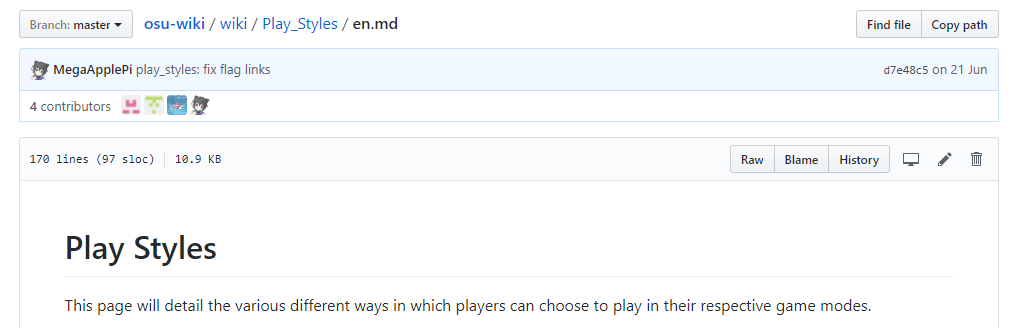
들어가보시면 오른쪽 위쪽에 Raw라고 되있는 부분이 있는데, 클릭하시면 원본 그대로의 내용이 출력됩니다.
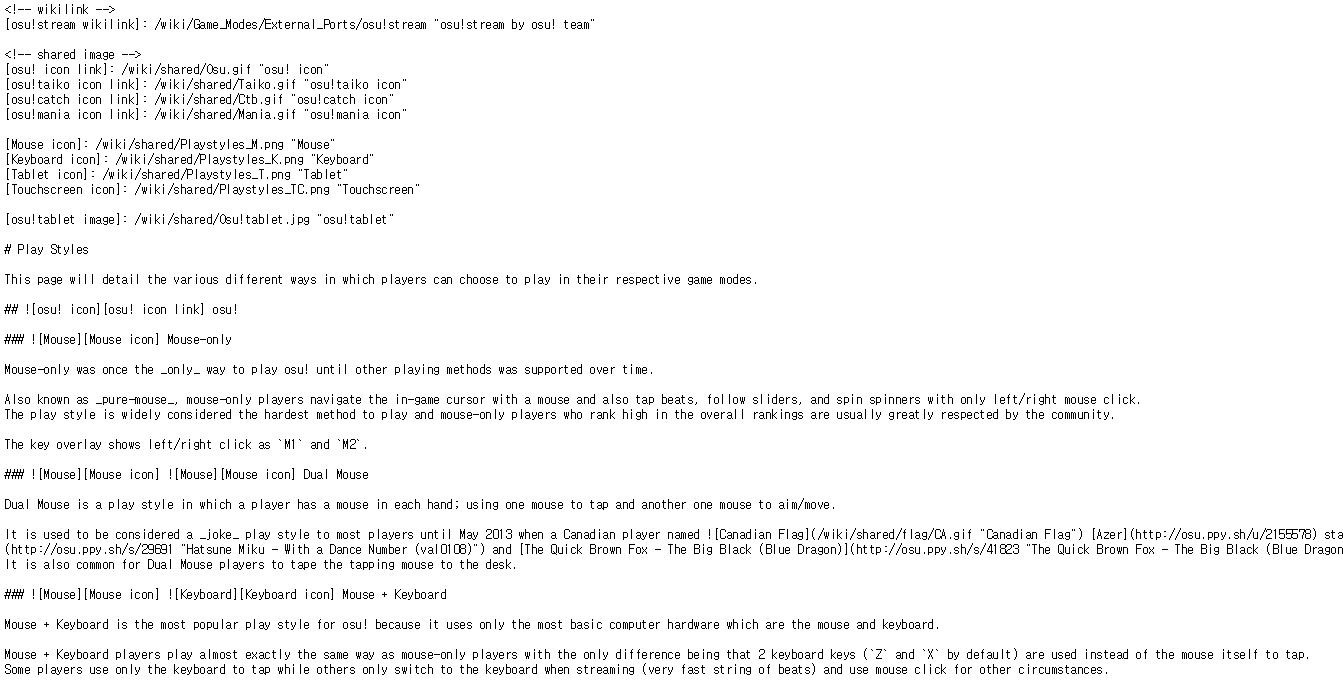
그대로 복사해서, 영어 부분만 번역을 해주시면 됩니다.
그래도 어느정도의 지식은 필요하니, 구글에 "Markdown 문법"이라고 검색해서 간단하게 알아두세요.

Q. 이미 ko.md 파일이 있는데, 이 파일이 너무나도 이상해서 새로 번역을 해야합니다. 수정하는 방법을 알려주세요.
A. 마찬가지로 그 파일에 들어가서 파일 내용의 우측 상단을 보시면 아래와 같이 연필 그림이 보일겁니다.
클릭하시면 수정이 가능하니, 그대로 수정하신 뒤에 파일 만들때랑 똑같이 해주시면 됩니다.
Q. 의견을 적용시키려고 하는데, 파일을 수정하면 Pull Request에 등록된건 어떻게 되나요
A. 신경 안쓰셔도 됩니다. Pull Request 등록 후, 수정을 하게 되면 자동으로 Pull Request에 등록된것도 수정됩니다.
A. 각 항목 폴더 안에 있는 en.md파일로 들어가보시면 원본이 있기 때문에 걱정하지는 마세요.
들어가보시면 오른쪽 위쪽에 Raw라고 되있는 부분이 있는데, 클릭하시면 원본 그대로의 내용이 출력됩니다.
그대로 복사해서, 영어 부분만 번역을 해주시면 됩니다.
그래도 어느정도의 지식은 필요하니, 구글에 "Markdown 문법"이라고 검색해서 간단하게 알아두세요.
Q. 이미 ko.md 파일이 있는데, 이 파일이 너무나도 이상해서 새로 번역을 해야합니다. 수정하는 방법을 알려주세요.
A. 마찬가지로 그 파일에 들어가서 파일 내용의 우측 상단을 보시면 아래와 같이 연필 그림이 보일겁니다.
클릭하시면 수정이 가능하니, 그대로 수정하신 뒤에 파일 만들때랑 똑같이 해주시면 됩니다.
Q. 의견을 적용시키려고 하는데, 파일을 수정하면 Pull Request에 등록된건 어떻게 되나요
A. 신경 안쓰셔도 됩니다. Pull Request 등록 후, 수정을 하게 되면 자동으로 Pull Request에 등록된것도 수정됩니다.
다른 질문이 계시거나, 이 글에 대해서 지적할 내용이 있다면 PM으로 연락주세요.